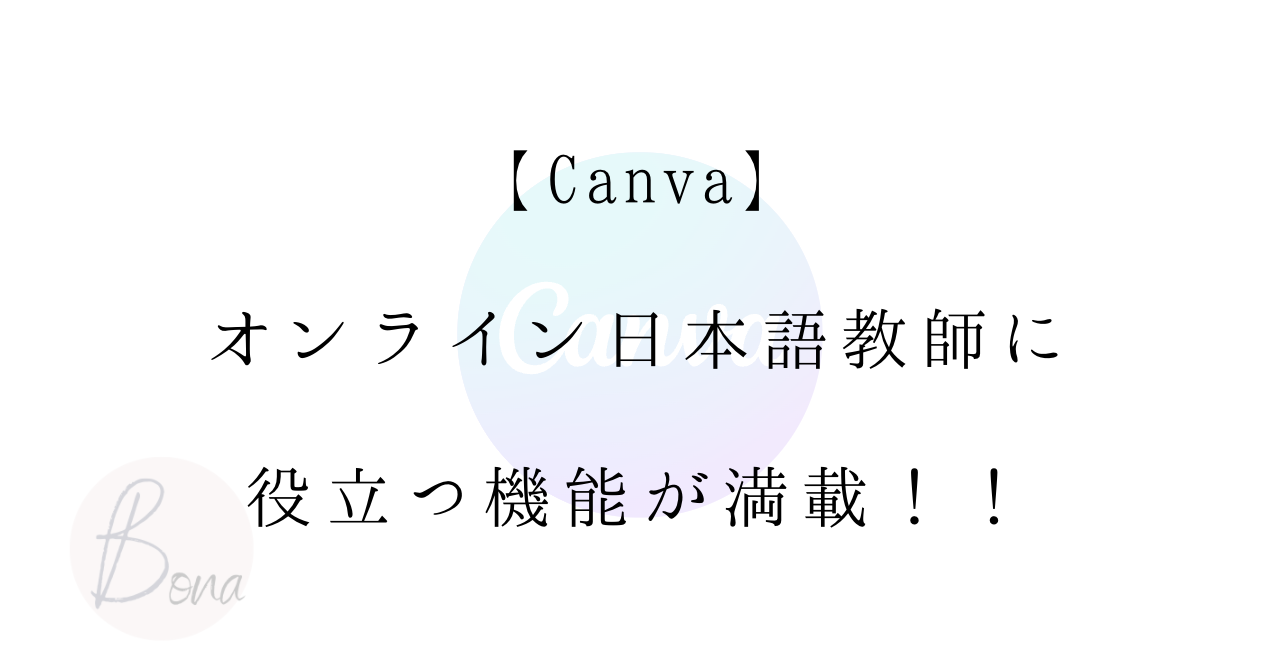プロフィールの写真がイマイチ
プロフィールビデオのプロ感が0
プロフィールビデオの字幕やキャプションの入れ方がわからない
こんなお悩みをお持ちの方、多いと思います。
私は多くのオンライン日本語教師のプロフィール改善のアドバイスをしてきました。
驚くのは皆さんプロフィールの重要性に気がついていないことです。
生徒がレッスンを申し込むには、魅力的なプロフィールは必須です。
特に一番最初に目に入るのは視覚情報、つまりプロフィール写真と動画のサムネイルです。
今回は全てのオンライン日本語教師におすすめできるCanva(キャンバ)というサービスのご紹介をします。
オンライン日本語教師の自己紹介動画を作るときのサムネイルから、授業の資料に至るまでオンライン日本語教師が必要とする資料を簡単に作ることができ、デザイン性に優れているので、生徒の関心を惹きつけるのに大いに役立ちます!
補助教材などももちろん簡単に作れます。
これさえあればオンライン日本語教師の資料が全部できますよ!
私は実はCanvaを毎日使用するくらいのヘビーユーザーなのですが、あまりにも日常過ぎてちゃんとご紹介するのを忘れていました!!
今回はオンライン日本語教師のためのCanvaの便利な使い方をご紹介しますね。
\無料機能でできることもたくさん!/
Canva Proを試してみる
Canvaとは?

Canvaとはあらゆるデザインや資料を簡単に作成できる便利なサービスです。
豊富なテンプレートや素材が用意されており、初心者でも短時間でプロフェッショナルなデザインが作成できます。さらに、無料プランでも充分に利用できる機能が揃っています。
Canvaでオンライン日本語教師に必要なプロフィール写真、自己紹介動画のサムネイル、字幕入れ、そして教材まで、あらゆるデザイン、資料を作ることができます。
他のアプリは必要なく画像、動画の編集はCanvaだけで完結します。
そしてパソコン、スマホ、タブレットでも操作可能ですので、パソコン操作に慣れていない方でも簡単に使うことができます。
私の場合、オンライン日本語教師としてのPR素材は全てCanvaで作成ました。
デザイン性に優れたCanvaを使うことで注目度が上がり、結果収入が増えました。
生徒に自分のプロフィールを見てもらうには?
生徒に自分のプロフィールを見てもらうためには
1プロフィール写真が魅力的なこと
2動画のサムネイルでもっと見てみたい!と思ってもらうこと
この2つが最初の第一歩なのです。
生徒はいきなりプロフィールを読むことは少ないです。まず視覚的な印象(つまりプロフィール写真と自己紹介ビデオのサムネイル)を見てプロフィールページにいくかを判断しています。
(アマゾンなどで買い物をする感じ、といえばわかりやすいでしょうか。)
収入を得たい!でもなかなか生徒が増えない、という方が多くいらっしゃいます。
実際にその日本語教師のレッスンがいくら素晴らしいものでもまず最初の一歩、「プロフィールを見てもらう」まで到達しなければもちろん予約も入りません。
プロフィール写真と動画のサムネイルで「つまらないな」「印象に残らない」と思われたら、もうおしまいです。
生徒の数、収入を増やしたい、というオンライン日本語教師の方にはまずプロフィール写真とサムネイルの見直しをすることをお勧めしています。
そのときにCanva が非常に役に立ちます。
Canvaを使ったプロフィール写真
では早速一番重要なプロフィール写真から。
しつこいですが、多くの日本語教師の中から選んでもらうにはまず魅力的な写真が重要です。
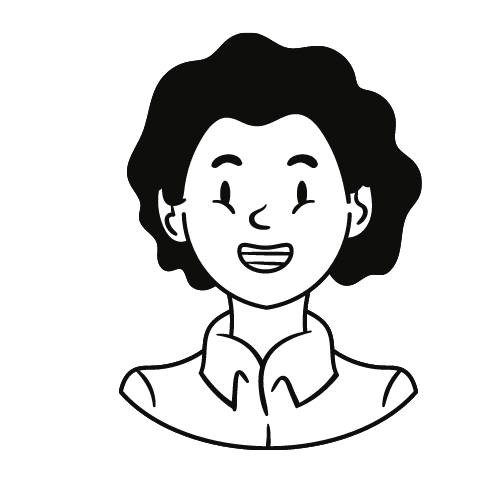 日本語教師 Cさん
日本語教師 Cさん家でプロフィール写真を撮ったんだけど、背景に家のごちゃごちゃが映り込んじゃった…
顔は綺麗に撮れたんだけどな…
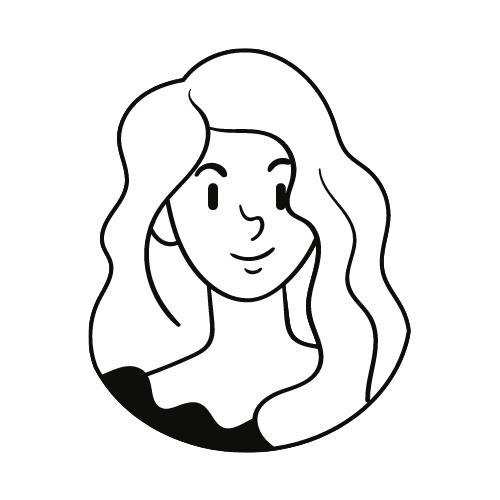
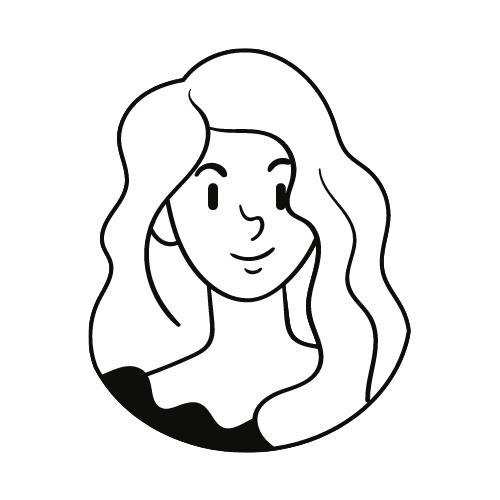
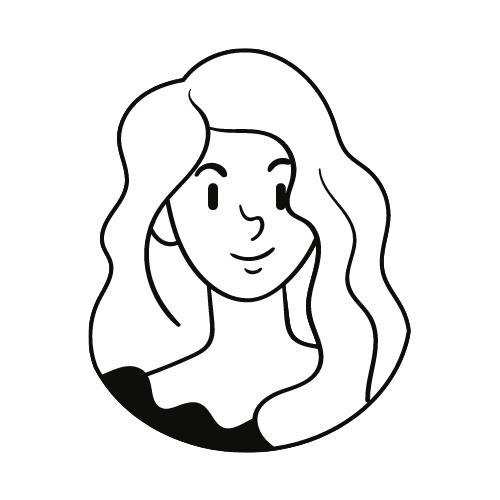
白っぽい背景で撮ったんだけど、他の日本語教師もみんな同じ感じだから差別化したい!
優しい感じにしたいいから柔らかい色を背景に入れたいと思っているんだけど、どうしたらいいのかな。
そんな時、Canvaを使えば↓こんな感じに簡単に背景を除去して、プロフィールの背景に色を入れられます。
こちらの機能は無料版は対応しておらずCanva Pro のみでできることになります。


また、明るさや色調の調整も簡単にできますよ!
\無料機能でできることもたくさん!/
Canva Proを試してみる
テンプレートで簡単!自己紹介動画のサムネイル
それから生徒が見るのは動画のサムネイルです。
デザインに自信がない方も大丈夫!
Canva で自己紹介動画のサムネイルも簡単にあっという間にできてしまいます。
例えば数多くあるテンプレートから自分の好きなものを選びます。


写真と文字を入れ替え、少しデザインするだけで素敵なサムネイルになりました!


本当に簡単にできます。実際に大袈裟ではなく1分くらいで完成しました。
女性の写真もCanvaの写真から使用しました。
デザインはそのままでももちろんいいし、色、フォント、細かいデザインや大きさまで自由に変更できます。
また、イラストや写真の素材も豊富に用意されています。
例えばオンライン日本語教師で使えそうな教科書や、日本国旗、桜、など、ないものを探すのが難しいくらいです!
翻訳もCanvaがやってくれる!
実はCanvaは簡単に多言語に翻訳もしてくれるんです。
いちいち他のサービスを使わないで、Canvaだけで完結できます!効率的ですね。
-1024x536.png)
-1024x536.png)
\無料機能でできることもたくさん!/
Canva Proを試してみる
自己紹介ビデオ(字幕入れも簡単)
サムネイルの次は、ビデオの内容です。


字幕入れはもちろん、Canvaからイラストや写真を探して、動画に入れることも簡単です。
アニメーションも簡単に入れられます!
字幕を入れる位置も自由自在です。
こちらも同様、ボタンひとつで多言語に翻訳もしてくれます。
教材
自作教材は効率化の観点からあまり作っていないのですが、汎用性の高い教材は自作しています。
例えば写真が豊富なCanvaを使ってこんな教材を使っています。
「描写しよう」
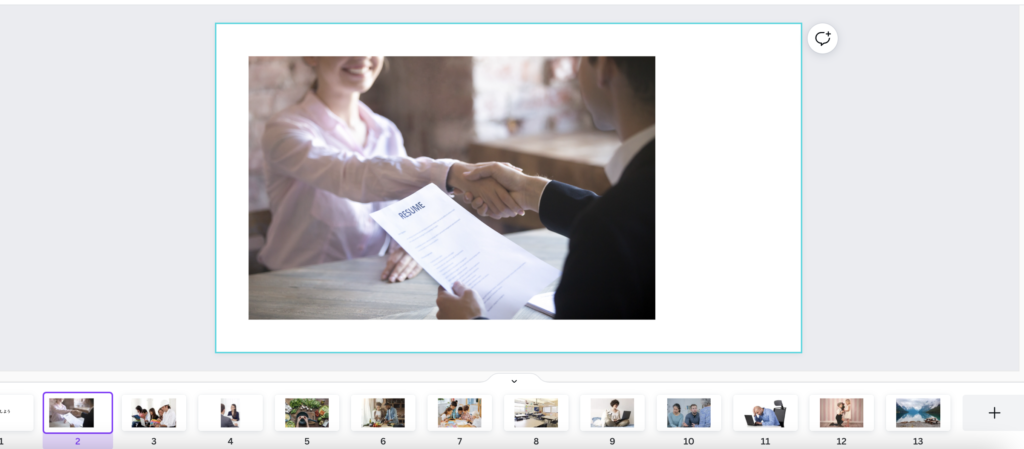
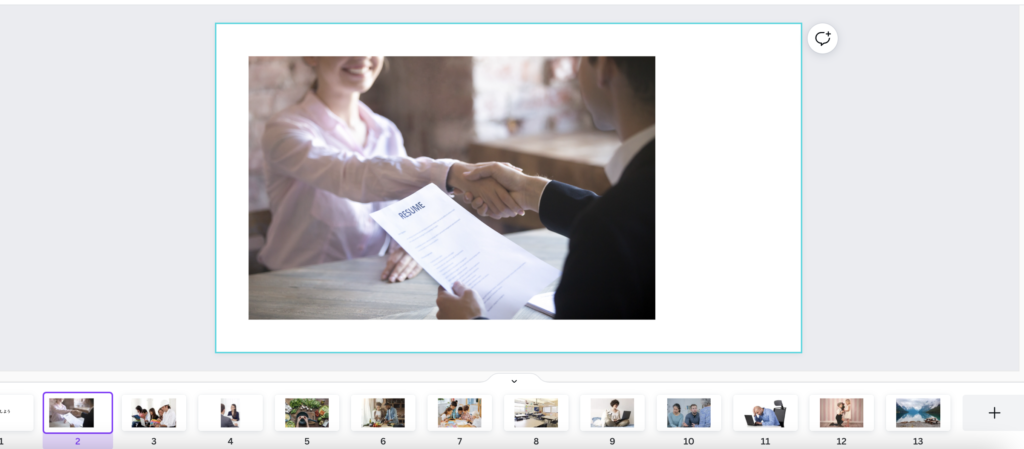
使い方
生徒に状況を日本語で具体的に描写してもらいます。
みたままの状況でもいいし、写真の人物の気持ちを想像して話してもらうのも良い日本語の練習になります。(アウトプットは超重要)
作り方
Canvaでの作り方はとにかくこんな感じで色々な写真を貼っていきます。
(もちろん素材の写真もCanva からです)
超初級の生徒以外どのレベルにも対応できますのでおすすめです。
レッスン例
初級ならこんなふうに表現できます。
女の人がいます。ピンクの服を着ています。うれしそうです。仕事の話みたいです。
上級なら
履歴書を手にした面接官らしい女性と若い女性が握手をしています。
どうやら就職が決まったようです。
このように使用できる語彙はレベルによって様々なので、汎用性が高い教材になります。
この教材はテンプレートを一切使わないシンプルなものになりますが、もしもっと綺麗なスライド教材を作成したければテンプレートから簡単に作ることができます。
発音説明
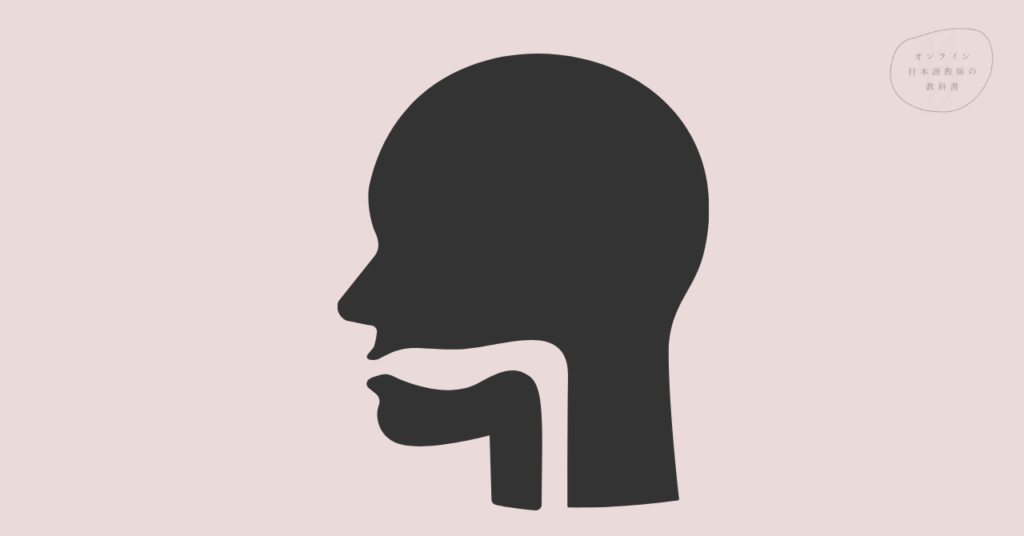
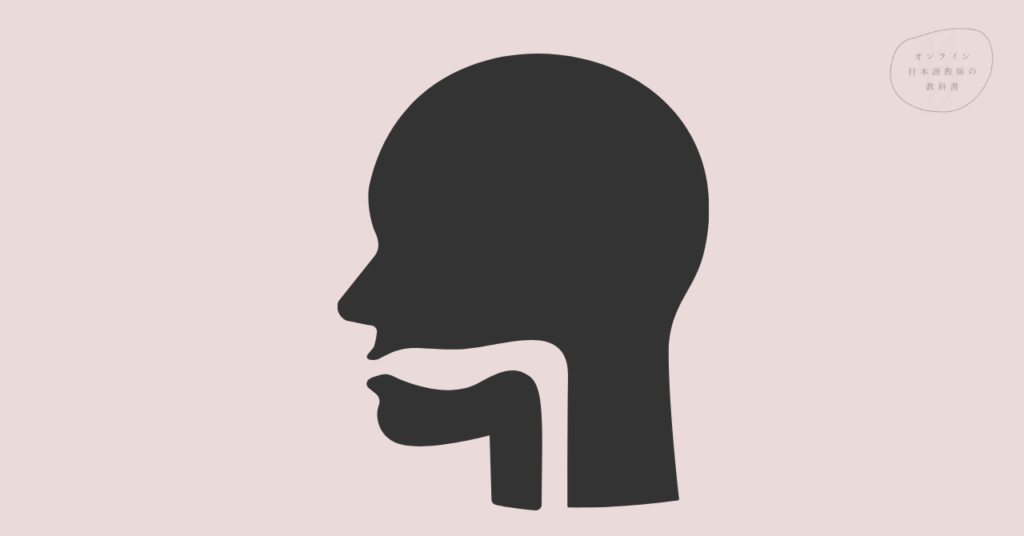
日本語教育の勉強をしたことのある人にはお馴染みのこちらの絵。
Canvaのイラストを使用してGoodnote5に貼り付けています。そして発音の説明をするときに舌の位置、息の抜け方を図に書いて説明しています。
その他
他にオンライン日本語教師として使える資料はこちら。
全て私が実際にCanva で作成して使用しています。
個人スクール領収書
生徒向けブログ、SNSのアイキャッチ
zoomやSkypeなどの背景
全てテンプレートが準備されているので、あっという間にデザイン性に優れた資料作成が可能です。
私のCanva体験談
現在私はプロフィール写真から動画まで全てCanva を使用しています。
最初はMacに入っているスライドアプリやスマホの有料アプリで作成していました。それもまあよかったのですが、機能が分かれているので、それぞれ別々に作って後から繋ぎ合わせる作業は結構面倒でした。
またデザイン性も洗練されておらず納得のいかない仕上がりでした。
Canvaにしてから全ての作業が一つで全て完結してしまうので、課金した他のアプリは使わなくなりました。
また、Canva のデザインに変えてから生徒の注目度がグッと上がりました。
新規生徒を獲得するのに綺麗なデザインは非常に大切だということを実感しています。
数えられないほどのテンプレートがあり、デザインがしっかりしているため、フレンドリーな感じからプロフェッショナルな感じまで自分の表現したい雰囲気を演出することが可能です。
オンライン日本語教師とは少し離れますが、このブログの画像も全てCanvaを使っています。ブログを書いている人、またこれから書こうと思っている人はCanvaは必須だと思います。
\無料機能でできることもたくさん!/
Canva Proを試してみる
Canvaっていくらかかる? 無料版、有料版、どっちがいい?
気になるお値段
一年払いなら12,000円、つまり月額1000円でストレスフリーで全ての機能が使えますので時短になります。(月額払いだと1500円になります)
実はCanvaはとても有名なので使っている人も多いんです。無料テンプレートを使用すると、他の人とかぶってしまうことがあります。有料版ですとそう言ったことが少なくなってきます。
気になる方はとりあえず有料版のお試しを使ってみて、必要だったら有料版を続けて使用すればいいし、必要でなければ無料版に戻せばいいのではないかと思います。解約も簡単です。
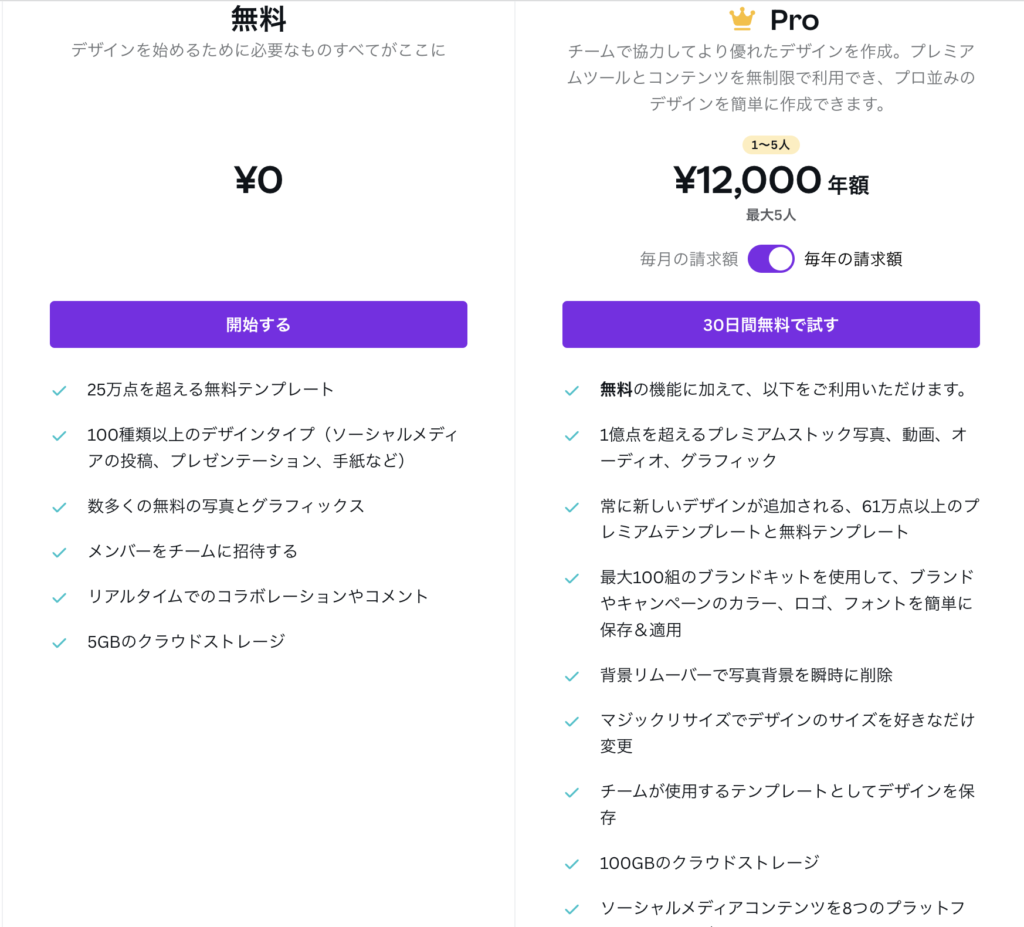
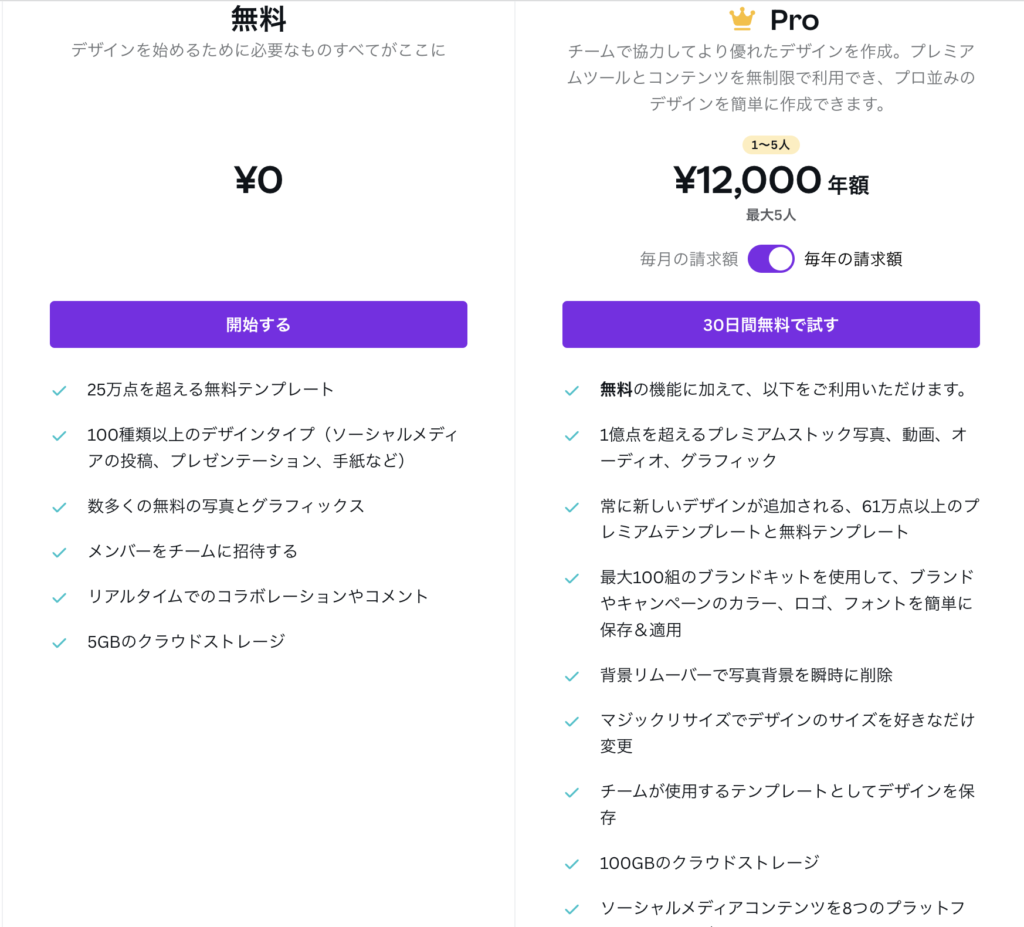
\無料機能でできることもたくさん!/
Canva Proを試してみる
デメリット
若干重いので古いパソコンだと動きが鈍い可能性があります。私は以前2015年版のMacbook airを使用していたのですが、Canvaを使用する際カクカクして結構イライラしました。
現在は2020年版のMacBook Proを使用しています。特に問題なくスムーズに使えています。
まとめ
Canvaのヘビーユーザーの私が自信を持ってオンライン日本語教師の方にお勧めします。
むしろもっと早くきちんとご紹介するべきでした …
ということで、是非一度試してみてくださいね!
\無料機能でできることもたくさん!/
Canva Proを試してみる